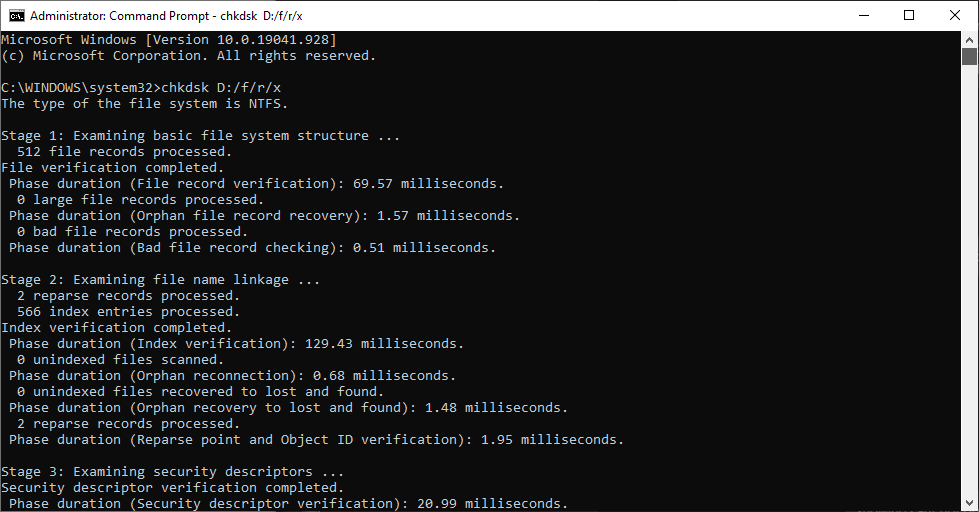Резиме блога – Ако ваш рачунар приказује поруку о грешци – Чврсти диск није инсталиран, можда нећете моћи нормално да користите систем. Користите МиниТоол Партитион Визард да брзо решите проблем.
Када покренете систем и добијете поруку о грешци – чврсти диск није инсталиран, то може бити алармантно. Пријављено је да су корисници ХП-а, Леново-а и Делл-а највише погођени овом системском грешком. Хајде да проучимо проблем и вероватне узроке да пронађемо решења у овом посту на блогу.
Најчешћи разлози за ово су лоше поставке БИОС-а, оштећени регистар чврстог диска, лоша инсталација Виндовс-а, вирус сектора за покретање или физичко оштећење система.
Методе за поправку чврстог диска који није инсталиран на Виндовс 10
Листа садржаја
Ако имате проблем као што је чврсти диск који није инсталиран при покретању, следите ове кораке као прелиминарну акцију.
- Поновно покретање рачунара – Понекад може доћи до привременог квара због системских грешака и може се решити поновним покретањем рачунара. Ако не можете да видите поруку о грешци, можете да наставите са радом. Ако не можете да видите опцију Рестарт, покушајте са хард ресетовањем притиском на дугме за напајање. Ово ће искључити ваш рачунар и сада га поново укључити.
- Проверите физичке везе – Ово је један од најчешћих проблема када добијете поруку о грешци да чврсти диск није инсталиран. Можда бисте желели да проверите да ли су све кабловске везе и портови оштећени. Такође можете да проверите да ли чврсти диск има таквих физичких оштећења.
Такође прочитајте: Поправке „Није могуће ресетовати рачунар. Грешка „Недостаје потребна партиција диска“.
Једном када сте сигурни да то не узрокује грешку да чврсти диск није инсталиран на вашем Виндовс рачунару, време је да пронађете решење.
1. Притисните Ф1 да покренете Виндовс –
Ако се ради о чврстом диску који није инсталиран на Делл рачунарским проблемима, очигледно ће вам требати одређена команда. За кориснике компаније Делл, команда Ф1 ће вам помоћи да уђете у подешавање. Ово ће вам требати да проверите конфигурацију БИОС-а на рачунару. Овде можете променити подешавања хардвера и затим покренути систем.
2. Проверите подешавања БИОС-а –
Када чврсти диск није инсталиран на вашем рачунару, могуће је да је прекинут. Уласком у БИОС подешавања моћи ћете да проверите подешавања и проверите да ли постоји чврсти диск на листи. Поново покрените рачунар и притисните Ф2 да бисте ушли у интерфејс БИОС поставки . Овде проверите тачан датум и време, а затим уђите у режим покретања. Уверите се да је режим покретања постављен на Легаци.
3. Дијагностика хардвера –
Грешка Делл хард диск није инсталиран може се решити овом методом. Пошто сви Делл рачунари имају уграђену алатку за дијагностику хардвера, користимо је за проверу функционалности вашег рачунара. Поново покрените рачунар, а затим непрекидно притискајте Ф12, а затим изаберите Дијагностика из менија БИОС-а. Пратите упутства на екрану и тада ћете моћи да дијагностикујете код грешке.
4. Поправка при покретању оперативног система Виндовс –
Такође је могуће имати грешку при инсталацији Виндовс-а на вашем рачунару која вам на крају приказује поруку о грешци да чврсти диск није инсталиран. Да бисмо то поправили, можемо покренути поправку при покретању . Пре чисте инсталације препоручљиво је да направите УСБ за покретање са ИСО Виндовс- а.
Сада да бисте поправили рачунар, идите на Решавање проблема и отворите Напредне опције. У овом интерфејсу изаберите Поправка при покретању да бисте решили проблеме везане за покретање оперативног система Виндовс.
5. Тестирајте чврсти диск –
Када ништа од горе наведеног не функционише, могуће је да имате проблема са чврстим диском. Да бисмо проверили да ли ваш чврсти диск има лоше секторе, покрећемо Партитион Манагер да га проверимо. Овде препоручујемо да користите МиниТоол Партитион Визард јер ће вам омогућити да партиционирате чврсти диск и проверите га.
МиниТоол Партитион Визард је један од најефикаснијих менаџера партиција за Виндовс ПЦ. Може да креира, клонира партиције заједно са покретањем бенцхмарк диска и миграцијом ОС-а за ваш рачунар. Пратите доле наведене кораке да бисте тестирали чврсти диск помоћу њега -
Корак 1: Преузмите МиниТоол Партитион Визард са дугмета за преузимање испод -

Корак 2: Завршите инсталацију, а затим покрените апликацију.
Корак 3: Изаберите диск и кликните десним тастером миша на њега. Сада изаберите Сурфаце Тест и кликните на Старт Нов. Алат ће дијагностиковати чврсти диск и показати лоше секторе означене црвеном бојом.
Корак 4: Сада, ако се пронађу лоши сектори, можете предузети две радње – Схиелд Бад сектор или замените чврсти диск.
Када је могуће прескочити лоше делове чврстог диска, можете означити ове блокове као неупотребљиве. Овај корак ће ��ам помоћи да прескочите и поправите грешку да чврсти диск није инсталиран. Да бисте ово поправили, потребно је да покренете следеће команде на командној линији ЦХКДСК /Р да бисте скенирали чврсти диск-
Корак 1: Откуцајте Цомманд Промпт на траци за претрагу у менију Старт и Покрени као администратор.
Корак 2: Унесите следећу команду и притисните ентер.
Chkdsk D: /f /r /x
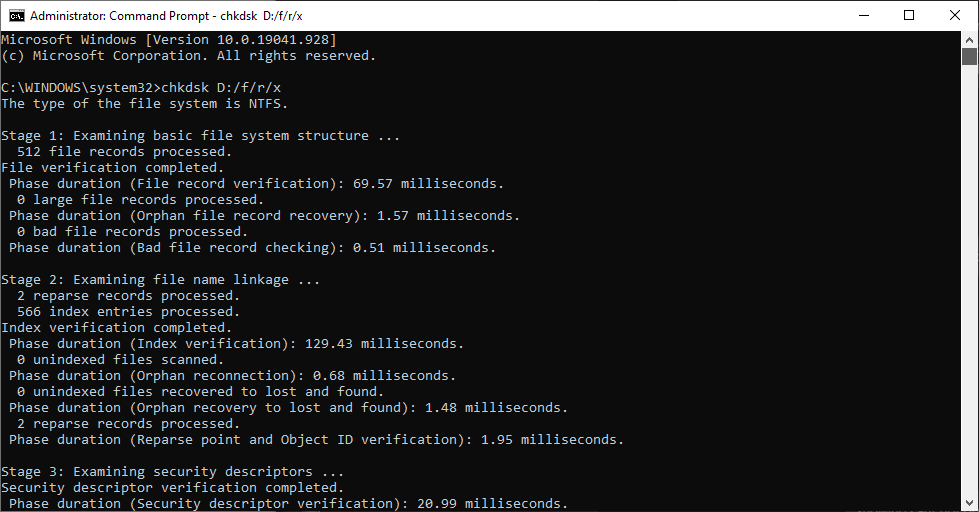
Сада сачекајте да да резултате, а затим можете да проверите да ли решава проблеме са хард диском који није инсталиран. Ако не, то значи да ћете морати да замените овај неисправан чврсти диск.
Да бисте клонирали чврсти диск, мораћете да преузмете софтвер за клонирање за свој рачунар. Овде користимо МиниТоол СхадовМакер који ће вам помоћи да лако клонирате диск. Ово ће брзо пренети све податке са вашег чврстог диска, укључујући подешавања оперативног система Виндовс, системске датотеке, регистре, апликације и још много тога на други чврсти диск. Повежите други чврсти диск са рачунаром, а затим извршите следеће кораке -
Корак 1: Преузмите МиниТоол СхадовМакер са дугмета за преузимање датог испод –

Корак 2: Покрените апликацију након завршетка инсталације.
Корак 3: Идите на Алатке и кликните на Клонирај диск, а затим изаберите чврсти диск као извор и нови чврсти диск као циљ. Кликните на Ок.
Корак 4: Овај процес ће потрајати неко време и тада ћете морати да искључите циљни диск. Када завршите са клонирањем диска, можете га користити да покренете рачунар и поново инсталирате оперативни систем користећи нови чврсти диск.
Често постављана питања -
К1. Како поправити грешку да чврсти диск није инсталиран на лаптопу?
Да бисте решили проблем, мораћете да испробате дијагностику чврстог диска помоћу наменског алата као што је МиниТоол Партитион Визард. Друге методе укључују поправку при покретању и промену поставки БИОС-а.
К2. Зашто мој Делл чврсти диск није инсталиран?
Делл чврсти дискови нису инсталирани је грешка до које може доћи због многих разлога као што су оштећени регистар, поставке БИОС-а, физички оштећен хардвер.
К3. Зашто мој рачунар каже да чврсти диск није пронађен?
Могуће је добити грешку да чврсти диск није инсталиран на рачунару из више разлога. Проблем са инсталацијом Виндовс-а, системске грешке, физичко оштећење, лоша кабловска веза.
К4. Шта учинити ако Делл не препознаје ваш чврсти диск?
Користите ДеллСуппортАссист да решите проблем и ако не успе, можете испробати горе поменуте начине да решите проблем.
Окончање-
Ако имате проблема са рачунаром са поруком о грешци – чврсти диск није инсталиран, то може бити фрустрирајуће. Ово се може решити коришћењем више метода као што је горе поменуто. Најбољи начин да то поправите је да испробате решавање проблема на рачунару. Ако не ради и чврсти диск је неисправан, морате користити МиниТоол Партитион Визард да бисте решили проблем.

Надамо се да ће вам овај чланак помоћи да научите како да поправите чврсти диск који није инсталиран на вашем рачунару. Желели бисмо да знамо ваше ставове о овом посту како бисмо га учинили кориснијим. Ваше сугестије и коментари су добродошли у одељку за коментаре испод. Поделите информације са својим пријатељима и другима тако што ћете поделити чланак на друштвеним мрежама.
Волимо да чујемо од вас!
Ми смо на Фејсбуку , Твитеру и Јутјубу . За било каква питања или сугестије, обавестите нас у одељку за коментаре испод. Волимо да вам се вратимо са решењем. Редовно објављујемо савете и трикове заједно са решењима уобичајених проблема у вези са технологијом.
Повезане теме-
Како да поправите грешку Менаџера контроле услуга у оперативном систему Виндовс 10
Не можете да додате нови кориснички налог на Виндовс 10? Ево поправке!
Управљање диском се не учитава на Виндовс 10? Ево поправке!
Како очистити меморију и повећати РАМ на Виндовс-у